Korjaa verkkosovittimen virhekoodi 31 Laitehallinnassa
Sekalaista / / November 28, 2021
Jos kohtaat Devie Managerissa verkkosovittimen tai Ethernet-ohjaimen virhekoodin 31, tämä tarkoittaa, että ohjaimet ovat yhteensopimattomia tai vioittuneet, minkä vuoksi tämä virhe ilmenee. Kun kohtaat virhekoodi 31 sen mukana tulee virheilmoitus "Laite ei toimi kunnolla", johon et pääse käyttämään laitetta, eli lyhyesti sanottuna, et pääse Internetiin. Täysi virheilmoitus, jonka käyttäjät kohtaavat, on seuraava:
Tämä laite ei toimi kunnolla, koska Windows ei voi ladata tälle laitteelle tarvittavia ohjaimia (koodi 31)
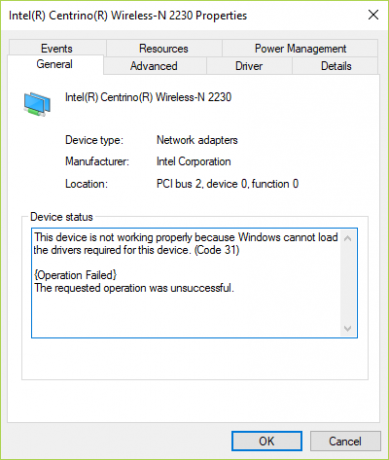
Tulet näkemään tämän, kun WiFi lakkaa toimimasta, koska laiteohjaimet ovat jotenkin vioittuneet tai yhteensopimattomia. Joka tapauksessa, tuhlaamatta enempää aikaa, katsotaan kuinka korjata verkkosovittimen virhekoodi 31 Laitehallinnassa alla olevan vianmääritysoppaan avulla.
Sisällys
- Korjaa verkkosovittimen virhekoodi 31 Laitehallinnassa
- Tapa 1: Lataa uusimmat verkkosovittimen ohjaimet valmistajan verkkosivustolta
- Tapa 2: Asenna oikeat ohjaimet verkkosovittimelle
- Tapa 3: Poista verkkosovittimen ohjaimet
Korjaa verkkosovittimen virhekoodi 31 Laitehallinnassa
Varmista luo palautuspiste vain siltä varalta, että jokin menee pieleen.
Tapa 1: Lataa uusimmat verkkosovittimen ohjaimet valmistajan verkkosivustolta
Voit helposti ladata uusimmat ohjaimet tietokoneesi valmistajan tai verkkosovittimen valmistajan verkkosivustolta. Joka tapauksessa saat helposti uusimman ohjaimen, kun se on ladattu, asentaa ohjaimet ja käynnistää sitten tietokoneesi uudelleen tallentaaksesi muutokset. Tämän pitäisi korjata virhekoodi 31 kokonaan, ja pääset helposti Internetiin.
Tapa 2: Asenna oikeat ohjaimet verkkosovittimelle
1. Paina Windows Key + R ja kirjoita devmgmt.msc ja paina Enter avataksesi Laitehallinta.

2. Laajentaa Verkkosovitin ja napsauta hiiren kakkospainikkeella omaa Langaton verkkosovitin ja valitse Ominaisuudet.
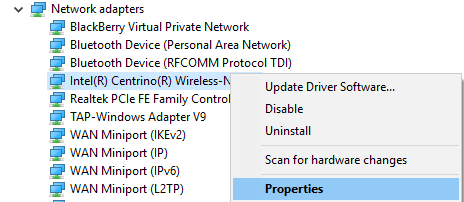
3. Vaihda Tiedot-välilehteen ja Valitse avattavasta ominaisuusvalikosta Laitteistotunnus.

4. Napsauta nyt arvoruudusta hiiren kakkospainikkeella ja kopioi viimeinen arvo, joka näyttää suunnilleen tältä: PCI\VEN_8086&DEV_0887&CC_0280
5. Kun sinulla on laitteistotunnus, muista etsiä googlella tarkka arvo "PCI\VEN_8086&DEV_0887&CC_0280" ladataksesi oikeat ohjaimet.
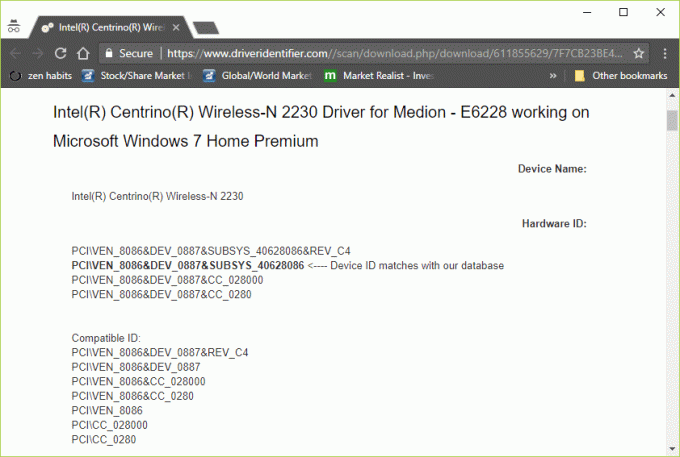
6. Lataa oikeat ajurit ja asenna ne.
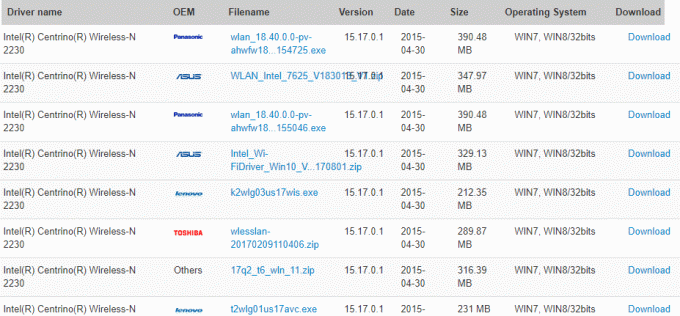
7. Käynnistä tietokoneesi uudelleen ja katso, pystytkö siihen Korjaa verkkosovittimen virhekoodi 31 Laitehallinnassa.
Tapa 3: Poista verkkosovittimen ohjaimet
Varmista varmuuskopio rekisteristä ennen kuin jatkat.
1. Paina Windows Key + R ja kirjoita regedit ja paina Enter avataksesi rekisterieditorin.

2. Siirry seuraavaan rekisteriavaimeen:
HKEY_LOCAL_MACHINE\SYSTEM\CurrentControlSet\Control\Network
3. Varmista, että olet korostanut Verkko vasemmasta ikkunaruudusta ja etsi sitten oikeasta ikkunasta Konfig.
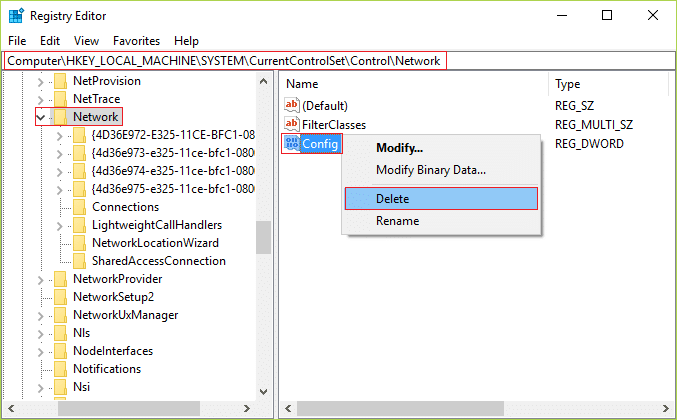
4. Napsauta sitten hiiren kakkospainikkeella Konfig ja valitse Poistaa.
5. Sulje rekisterieditori ja paina sitten Windows Key + R ja kirjoita devmgmt.msc ja paina Enter avataksesi Laitehallinnan.

6. Laajentaa Verkkosovitin ja napsauta sitten hiiren kakkospainikkeella omaa Langaton verkkosovitin ja valitse Poista asennus.

7. Jos se pyytää vahvistusta, valitse Joo.
8. Tallenna muutokset käynnistämällä tietokoneesi uudelleen ja kun tietokone käynnistyy uudelleen Windows asentaa ohjaimen automaattisesti.
9. Jos ohjaimia ei ole asennettu, sinun on mentävä valmistajan verkkosivustolle ja ladattava ne.
Suositus:
- Korjaa BackgroundContainer.dll-virhe käynnistyksen yhteydessä
- Korjaus Windows ei voi muodostaa yhteyttä tulostimeen
- Kuinka korjata Windows Update -virhe 0x800706d9
- Korjaa Joitakin päivitystiedostoja ei ole allekirjoitettu oikein
Siinä sinulla on onnistunut Korjaa verkkosovittimen virhekoodi 31 Laitehallinnassa mutta jos sinulla on vielä kysyttävää tästä viestistä, kysy ne kommenttiosiossa.



